文章目录
版权声明
- 本博客的内容基于我个人学习黑马程序员课程的学习笔记整理而成。我特此声明,所有版权属于黑马程序员或相关权利人所有。本博客的目的仅为个人学习和交流之用,并非商业用途。
- 我在整理学习笔记的过程中尽力确保准确性,但无法保证内容的完整性和时效性。本博客的内容可能会随着时间的推移而过时或需要更新。
- 若您是黑马程序员或相关权利人,如有任何侵犯版权的地方,请您及时联系我,我将立即予以删除或进行必要的修改。
- 对于其他读者,请在阅读本博客内容时保持遵守相关法律法规和道德准则,谨慎参考,并自行承担因此产生的风险和责任。
root用户(超级管理员)
- 无论是Windows、MacOS、Linux均采用多用户的管理模式进行权限管理。
- 在Linux系统中,拥有最大权限的账户名为:root(超级管理员)
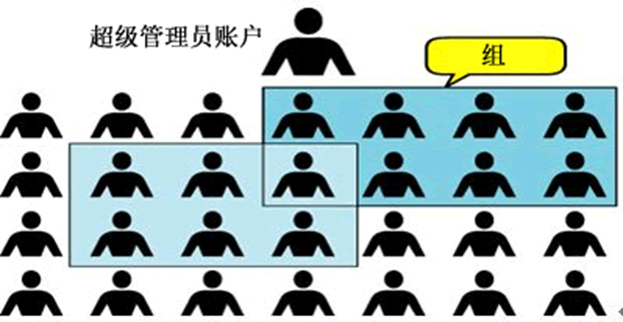
- root用户拥有最大的系统操作权限,而普通用户在许多地方的权限是受限的。
- 普通用户的权限,一般在其HOME目录内是不受限的
- 一旦出了HOME目录,大多数地方,普通用户仅有只读和执行权限,无修改权限
su和exit命令
- su命令切换到root账户
- su命令用于账户切换,其来源英文单词:Switch User
su [-] [用户名]
-
-符号是可选的,表示是否在切换用户后加载环境变量,建议带上 -
参数:用户名,表示要切换的用户,用户名也可以省略,省略表示切换到root
-
切换用户后,可以通过exit命令退回上一个用户,也可以使用快捷键:ctrl + d
-
使用普通用户,切换到其它用户需要输入密码,如切换到root用户
-
使用root用户切换到其它用户,无需密码,可以直接切换
sudo命令
- 不建议长期使用root用户,避免带来系统损坏,使用sudo命令,为普通的命令授权,临时以root身份执行
sudo 其他命令 - 并不是所有的用户,都有权利使用sudo,需要为普通用户配置sudo认证
为普通用户配置sudo认证
- 切换到root用户,执行visudo命令,会自动通过vi编辑器打开:
/etc/sudoers - 在文件的最后添加,最后通过
:wq保存# NOPASSWD:ALL 表示使用sudo命令,无需输入密码 用户名 ALL=(ALL) NOPASSWD:ALL
用户、用户组管理

- Linux中关于权限的管控级别有2个级别,分别是:
- 针对用户的权限控制
- 针对用户组的权限控制
- 比如,针对某文件,可以控制用户的权限,也可以控制用户组的权限。
用户组管理
以下命令需root用户执行
- 创建用户组
group add 用户组名 - 删除用户组
group del 用户组名 - 创建用户
useradd [-g -d] 用户名- -g指定用户的组,不指定-g,会创建同名组并自动加入,指定-g需要组已经存在,如已存在同名组,必须使用-g
- -d指定用户HOME路径,不指定,HOME目录默认在:
/home/用户名
- 删除用户
# -r,删除用户的HOME目录,不使用-r,删除用户时,HOME目录保留 user del [-r] 用户名 - 查看用户所属组
# 参数:用户名,被查看的用户,如果不提供则查看自身 id [用户名] - 修改用户所属组
user mod -aG 用户组 #用户名,将指定用户加入指定用户组
getent命令
- 使用
getent命令,可以查看当前系统中的用户和用户组 - 语法:
getent passwd - 共有7份信息,分别是:
root:x:0:0:root:/root:/bin/bash
# 用户名:密码(x):用户ID:组ID:描述信息(无用):HOME目录:执行终端(默认bash)
- 使用
getent命令,可以查看当前系统中的用户组 - 命令:
getent group - 包含3份信息,组名称:组认证(显示为x):组ID
root:x:0
查看权限控制
认知权限信息
-
通过ls -l 可以以列表形式查看内容,并显示权限细节
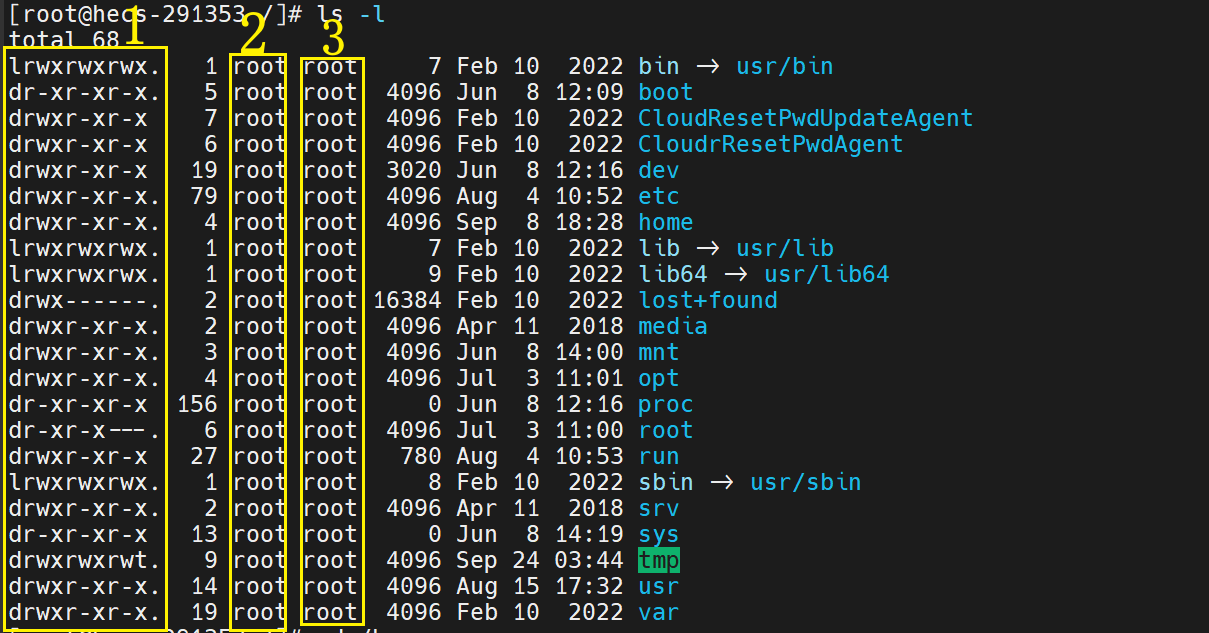
-
序号1,表示文件、文件夹的权限控制信息
-
序号2,表示文件、文件夹所属用户
-
序号3,表示文件、文件夹所属用户组
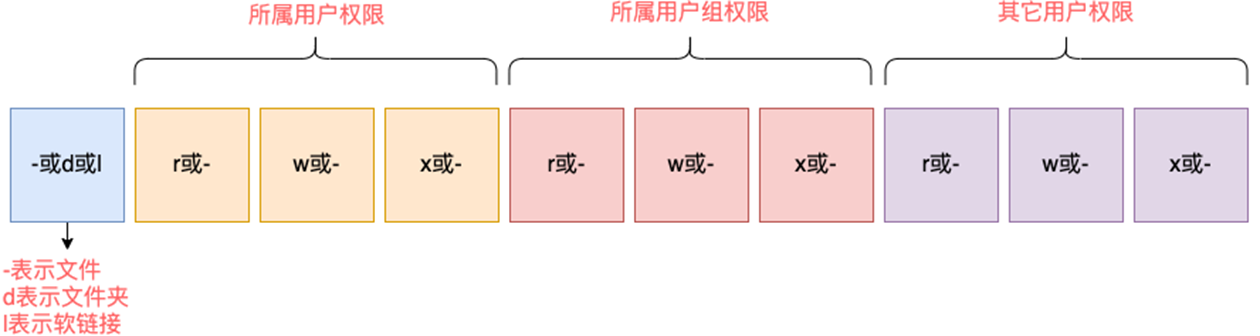
drwxr-xr-x,表示: -
这是一个文件夹,首字母d表示
-
所属用户(右上角图序号2)的权限是:有r有w有x,rwx
-
所属用户组(右上角图序号3)的权限是:有r无w有x,r-x (-表示无此权限)
-
其它用户的权限是:有r无w有x,r-x
- r表示读权限
- w表示写权限
- x表示执行权限
针对文件、文件夹的不同,rwx的含义有细微差别
| 权限 | 针对文件 | 针对文件夹 |
|---|---|---|
| r | 可以查看文件内容 | 可以查看文件夹内容,如使用ls命令 |
| w | 可以修改此文件 | 可以在文件夹内:创建、删除、改名等操作 |
| x | 可以将文件作为程序执行 | 可以更改工作目录到此文件夹,即使用cd命令进入 |
修改权限控制
chmod修改文件、文件夹的权限
- 使用chmod命令,修改文件、文件夹的权限信息。
- 注意,只有文件、文件夹的所属用户或root用户可以修改。
- 语法
# -R,对文件夹内的全部内容应用同样的操作 chmod [-R] 权限 文件或文件夹 - 将文件权限修改为:
rwxr-x--xchmod u=rwx,g=rx,o=x hello.txt - 其中:
u表示user所属用户权限,g表示group组权限,o表示other其它用户权限 - 将文件夹test以及文件夹内全部内容权限设置为:
rwxr-x--xchmod -R u=rwx,g=rx,o=x test
权限的数字序号
- 权限可以用3位数字来代表,第一位数字表示用户权限,第二位表示用户组权限,第三位表示其它用户权限。
- 数字的细节如下:r记为4,w记为2,x记为1
| 数字 | 权限内容 | 三位表示 |
|---|---|---|
| 0 | 无任何权限 | — |
| 1 | 仅有x权限 | –x |
| 2 | 仅有w权限 | -w- |
| 3 | 有w和x权限 | -wx |
| 4 | 仅有r权限 | r– |
| 5 | 有r和x权限 | r-x |
| 6 | 有r和w权限 | rw- |
| 7 | 有全部权限 | rwx |
- 权限751表示:rwx(7) r-x(5) --x(1)。
chown修改所属用户、用户组
- 使用chown命令,可以修改文件、文件夹的所属用户和用户组
- 普通用户无法修改所属为其它用户或组,所以此命令只适用于root用户执行
- 语法
chown [-R] [用户][:][用户组] 文件或文件夹
- 选项,-R,同chmod,对文件夹内全部内容应用相同规则
- 选项,用户,修改所属用户
- 选项,用户组,修改所属用户组
示例:
chown root hello.txt,将hello.txt所属用户修改为rootchown :root hello.txt,将hello.txt所属用户组修改为rootchown root:feng hello.txt,将hello.txt所属用户修改为root,用户组修改为fengchown -R root test,将文件夹test的所属用户修改为root并对文件夹内全部内容应用同样规则